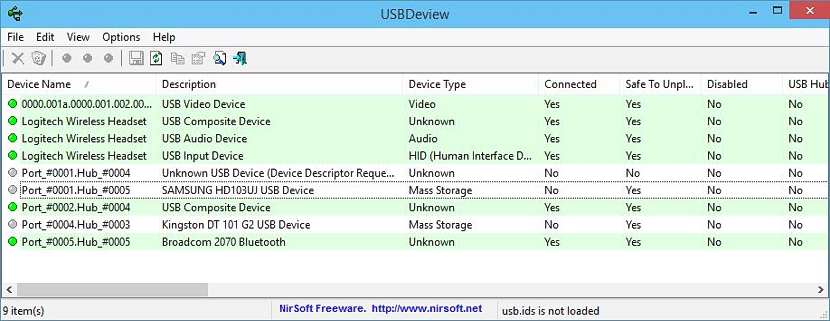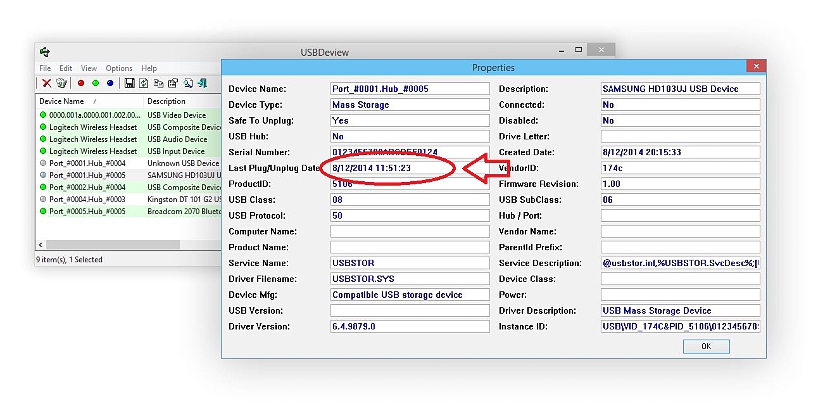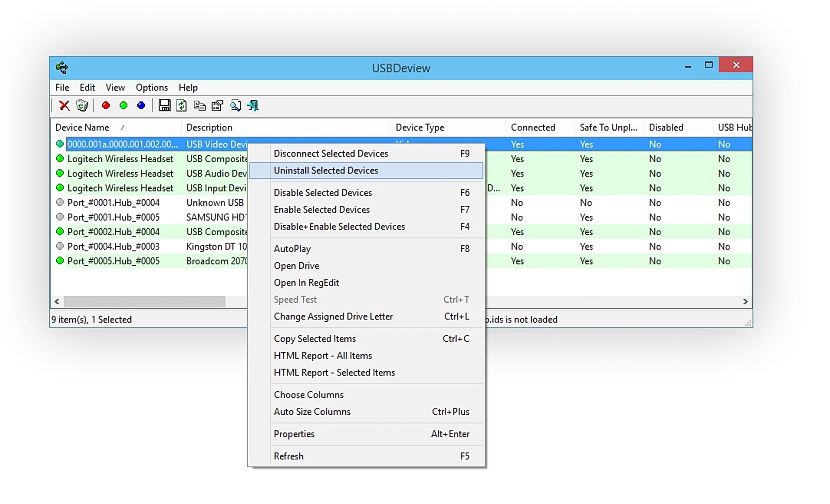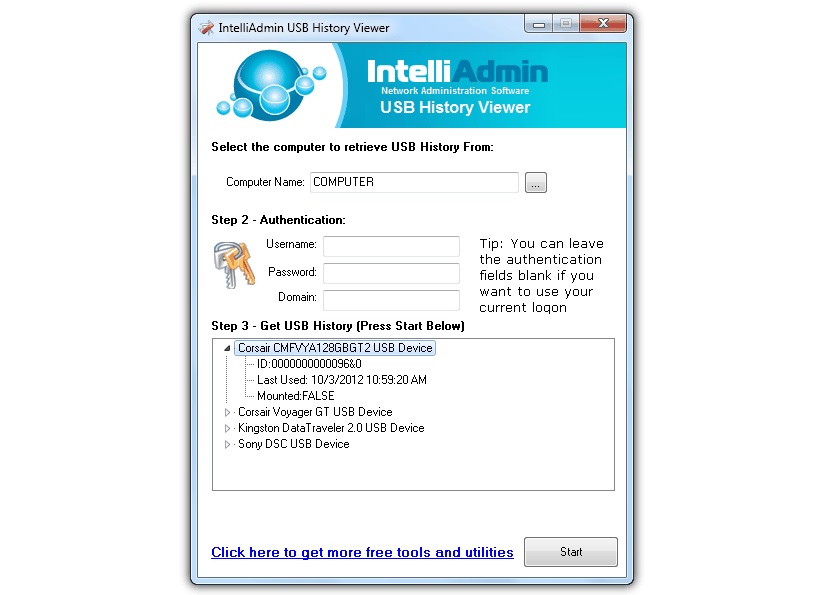Si en un momento determinado hemos dejado absolutamente solo a nuestro ordenador PC con Windows, quizá en dicho lapso de tiempo en el que no estuvo bajo nuestro control alguien pudo haber conectado un pendrive USB, para intentar rescatar información personal nuestra hacia este dispositivo de almacenamiento. Sin tener que caer en un «síndrome de persecución» pero siempre va a ser necesario tratar de conocer este y otros cuantos aspectos más de nuestro equipo de trabajo.
Apoyados en dos herramientas que podremos utilizar completamente gratis, tendremos la posibilidad de revisar ese aspecto y otros cuantos más, lo cual no necesariamente involucra a un pendrive USB sino también, a un disco duro con el mismo tipo de tecnología y a otros cuantos accesorios más que podrían llegar a conectarse fácilmente al respectivo puerto en el ordenador; advertimos al lector, que este artículo esta dedicado exclusivamente para quienes utilizan Windows en sus diferentes versiones.
1. USBDeview
La primera herramientas que recomendaremos en este instante es USBDeview, la cual es portátil y se encuentra disponible bajo diferentes modalidades para quien requiera. Una vez que te dirijas hacia la web oficial de su desarrollador (mediante el enlace propuesto anteriormente), allí encontrarás a dos versiones para descargar, siendo una de ellas compatible con Windows de 32 bits y la otra con 64 bits. Cualquiera de las dos aplicaciones que descargues es portátil, lo cual quiere decir, que no necesitas tener que instalarla en el ordenador.
En esta misma web oficial y bajo los enlaces de descarga de la herramienta se encuentran las respectivas versiones de los paquetes de idiomas, algo que podrías descargar si vas a utilizar a USBDeview frecuentemente. De todas maneras, el idioma predeterminado es el inglés (técnico) y por tanto, cada una de las funciones no representa ningún nivel de dificultad para entender.
Cuando ejecutemos a USBDeview nos encontraremos con su interfaz, en donde estarán distribuidas cada una de sus funciones en diferentes columnas. Los dispositivos que hayamos conectado al ordenador aparecerán en ese instante, teniendo un color blanco los que estén desconectados (pero que algún momento fueron conectados al ordenador) y otros verde-claro que representa a los dispositivos USB que actualmente están conectados.
Puedes hacer doble clic sobre cualquiera de ellos para poder ver información detallada, lo cual podría llegar a mostrar la capacidad (en el caso de un pendrive USB o un disco duro externo), el fabricante y otros cuantos aspectos más. Un dato muy importante que admirarás aquí mismo, esta en el horario en el que se llegó a conectar y desconectar el dispositivo USB. Si dentro de la lista puedes admirar a alguno que no te pertenece, ello querría decir que alguien utilizó tu ordenador PC con Windows y con un pendrive USB sin tu permiso y autorización. Si usas el botón derecho sobre cualquiera de los dispositivos USB allí mostrados aparecerán unas cuantas funciones contextuales, las cuales te ayudarán a eliminar de la base de datos de Windows su presencia (en el caso de que lo desees de tal manera).
2. USB History Viewer
Esta viene a ser otra interesante alternativa, la cual también cumple con una función similar a la herramienta que mencionamos anteriormente aunque, con unas cuantas funciones especializadas que comentaremos a continuación.
Te recomendamos que te dirijas hacia el área de descargas de la web oficial de «USB History Viewer«, debiendo posteriormente navegar hacia la parte inferior de la ventana para que encuentres a esta herramienta y a su link de descarga. Una vez que la ejecutes te encontrarás con una interfaz amigable pero completa a la vez, en donde podrás analizar a tu equipo (con Windows) para conocer qué dispositivos USB han sido conectados recientemente. Al igual que antes, puedes hacer doble clic sobre cualquiera de los resultados para ver más información de dicha dispositivo.
La parte más interesante de esta herramienta se encuentra en que la misma, tiene la posibilidad de poder analizar a otros ordenadores que forman parte de una red local. Para ello, tendrías que hacer uso del nombre del equipo, el grupo de trabajo y la contraseña de acceso (con el nombre de usuario) en el caso de que dicho ordenador, utilice estas credenciales de acceso.
Con estas alternativas que te hemos mencionado ya tendrás la posibilidad de conocer, si alguien ha insertado algún pendrive USB en tu ordenador sin que le hayas ofrecido autorización alguna.